win10字体显示模糊怎么办?win10字体显示模糊的解决方法
近期,一位用户说win10系统字体显示模糊,字体问题基本上是由于高分屏问题导致的,其实我们需要设置一下字体即可。电脑小白遇到此问题都不太懂怎么设置,就此问题,小编和大家说一说win10字体显示模糊的解决方法。
具体方法如下:
1、在桌面任意空白位置鼠标右击选择显示设置。
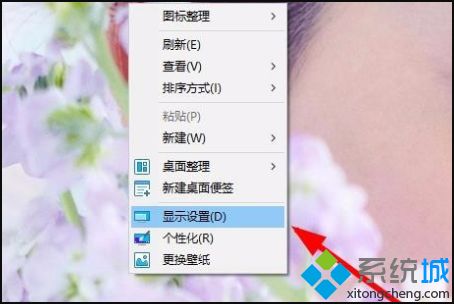
2、在打开的界面中找到位于右侧的高级显示设置并点击。
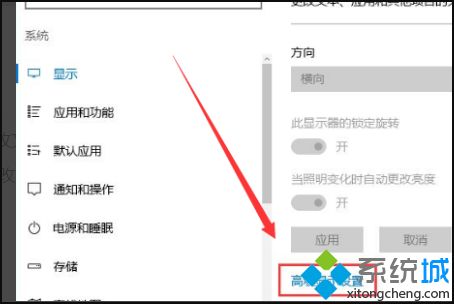
3、在确保当前分辨率是1920x1080的情况下点击下面的文本和其他项目大小调整的高级选项。
注:使用此方法来解决字体模糊问题一定要保证分辨率是1920x1080。

4、在上一步打开的界面中选择设置自定义缩放级别然后将缩放级别框中输入度125会自动变成125% 。
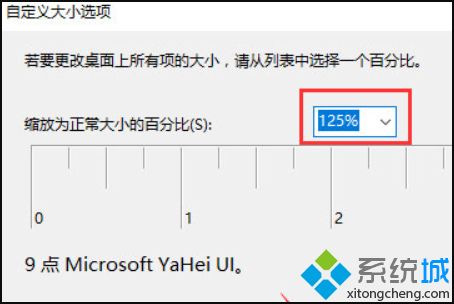
5、修改完缩放比后还需要在“仅更改文本大小”选项中将所有项目的文本大小统统问由9改为10并确定应用操作。
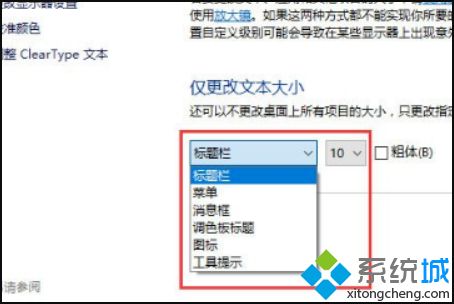
6、当完成以上所有步骤后win10显示字体模糊怎么办的问题就可以得到解决了。
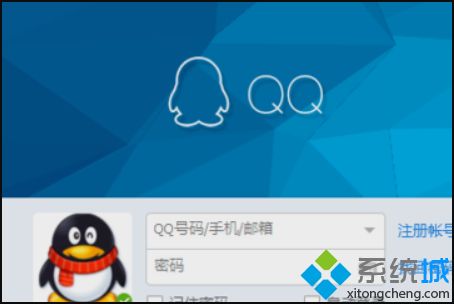
以上就是win10系统字体显示模糊的解决方法,字体模糊看起来很不舒服,希望对大家有所帮助。
我告诉你msdn版权声明:以上内容作者已申请原创保护,未经允许不得转载,侵权必究!授权事宜、对本内容有异议或投诉,敬请联系网站管理员,我们将尽快回复您,谢谢合作!










